目次
概要
今回はRaritanのインテリジェントPDU PX3-5138JR を購入したので、軽く紹介していきます。
この記事は3部構成です。
- インテリジェントPDUを買ってみた セットアップ編 PX3-5138JR
- Raritan PDUでカスケード接続してみる PX3-5138JR
- Raritan PDUでPrometheus+Grafanaでメトリクスを取る PX3-5138JR
外観
Raritan PX3-5138JRは1UタイプのPDUです。
フロント側にNEMA 5-15Rが8口のほかLCDやシリアルポートが配置されています。
入力側のC-20はリア側に配置されており、専用のロック機構がついたケーブルが付属していました。
イーサネット接続用のポートもリア側に配置されています。

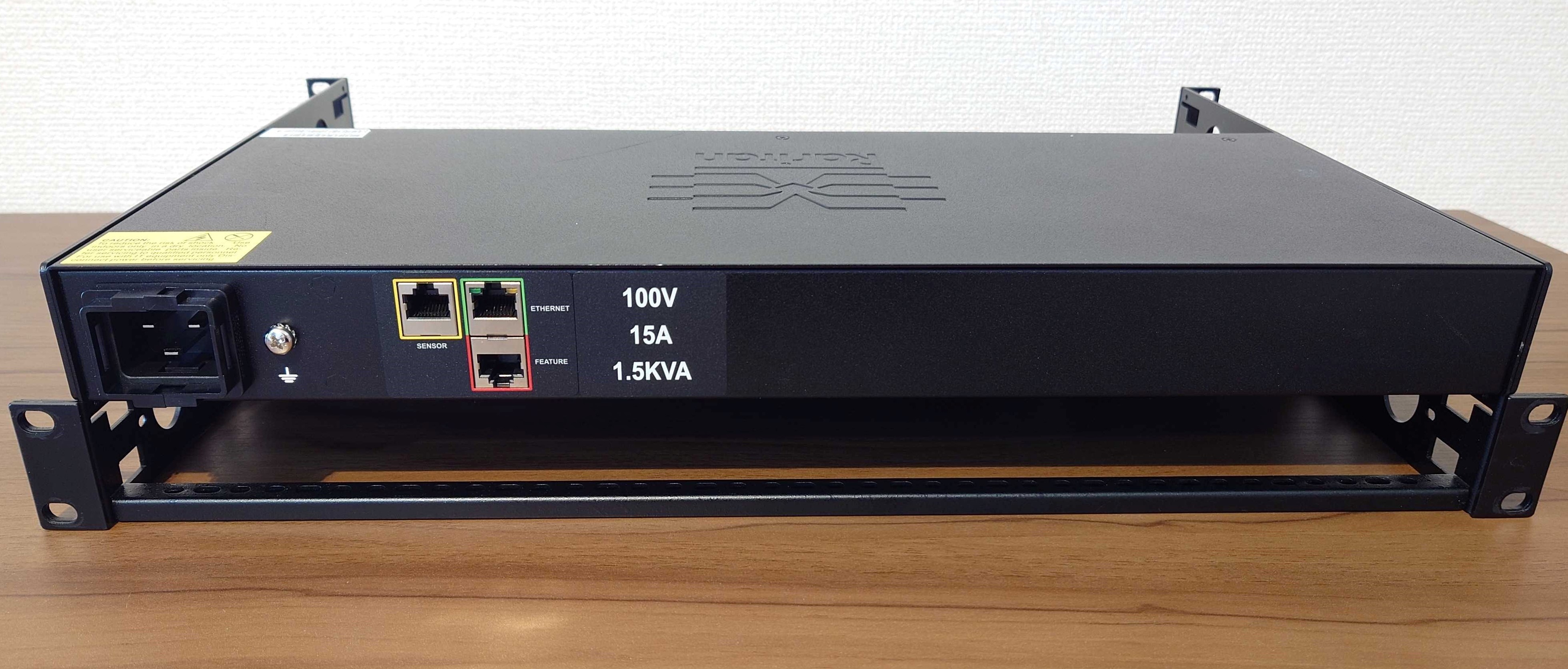

ラックマウント金具は取付位置を変更できるようになっています。
しかし、フロント側を面一にすることができないのが個人的には少し残念です。
また、後ろ向きに設置することも可能です。


本体に搭載されているLCDでは様々な情報を確認することができます。
デフォルトで次の2つの画面が交互に表示されています。
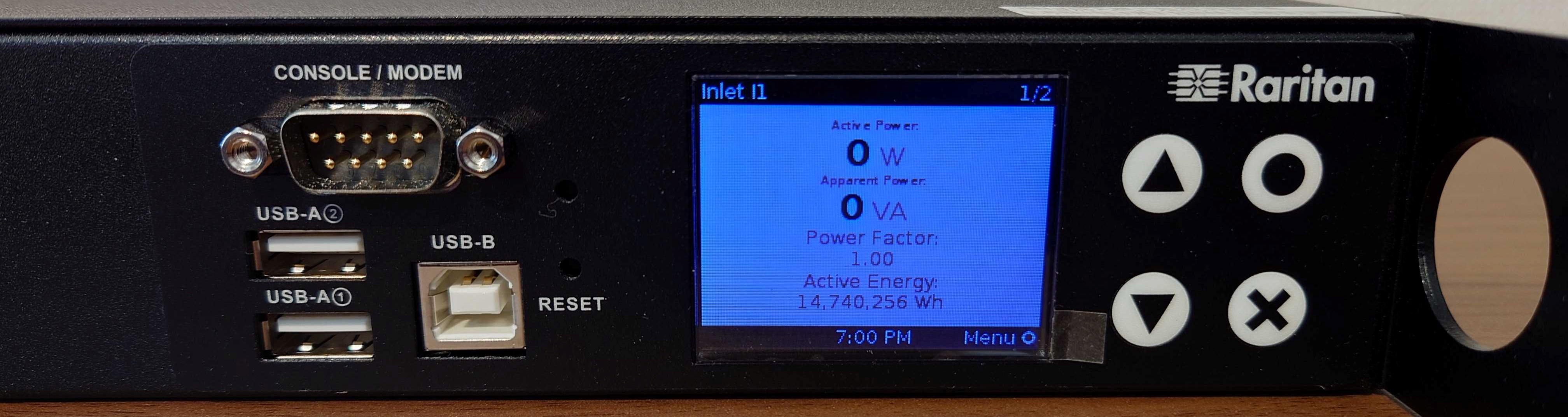
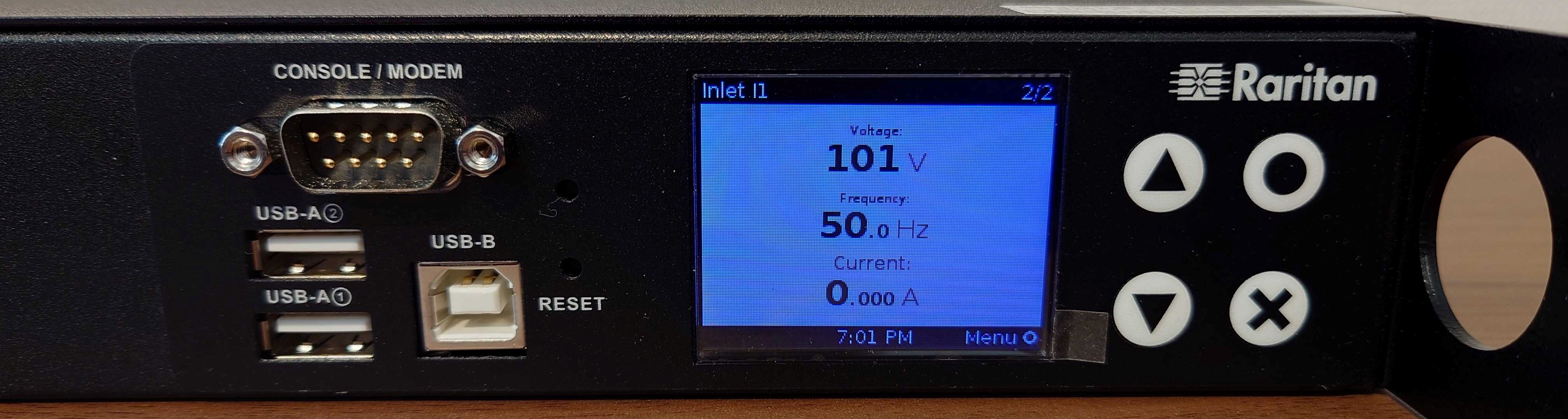
メニュー画面
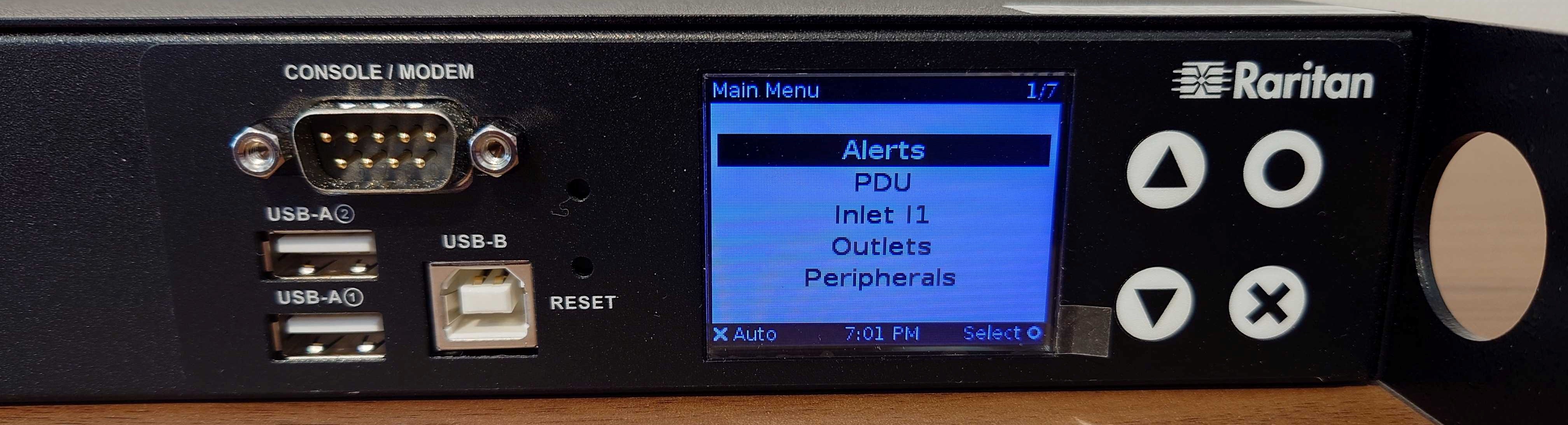
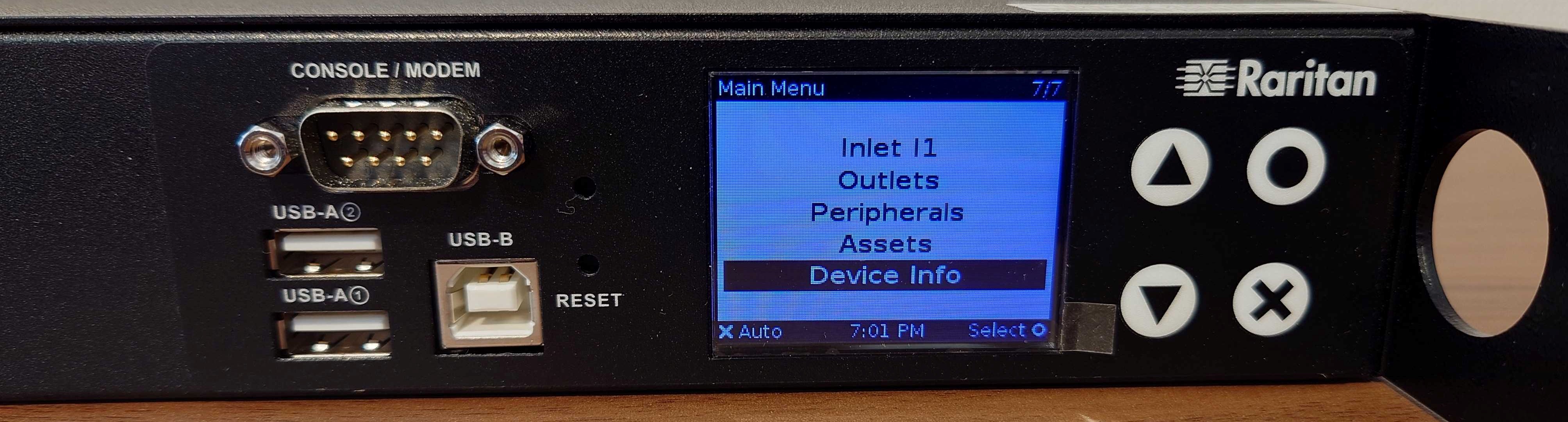
Outlet側の情報はポート単位でも確認することができます。
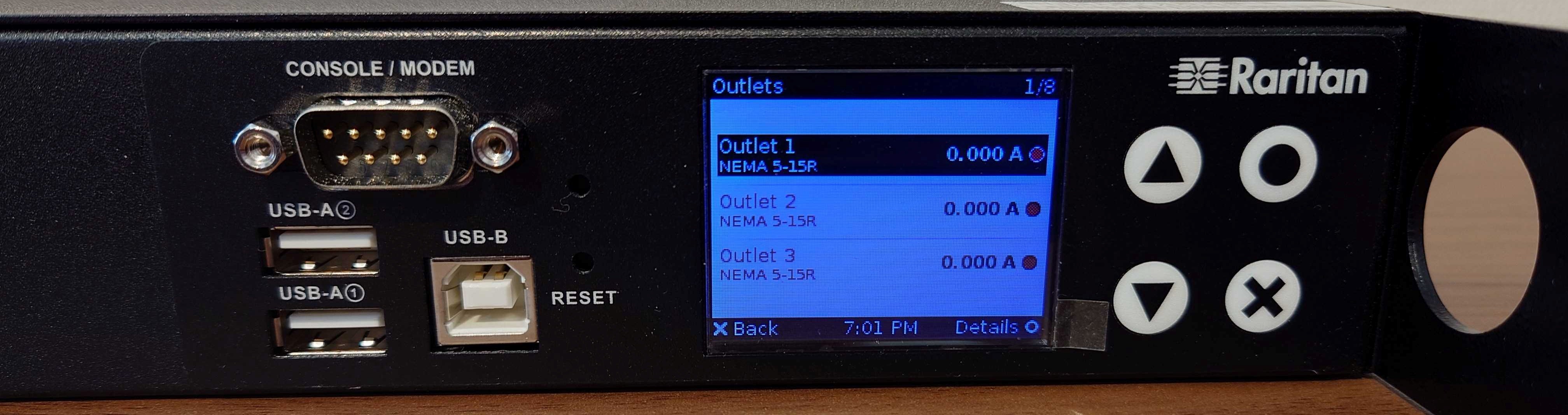
WebUIにアクセス
背面の ETHERNET ポートを利用してネットワーク接続することで、WebUIにアクセスすることができます。
ネットワークの設定はデフォルトでDHCPになっており、ネットワーク接続後にLCDからIP情報を確認することができます。
このため、DHCPサーバーがあればシリアルポートを使用せずにセットアップできます。
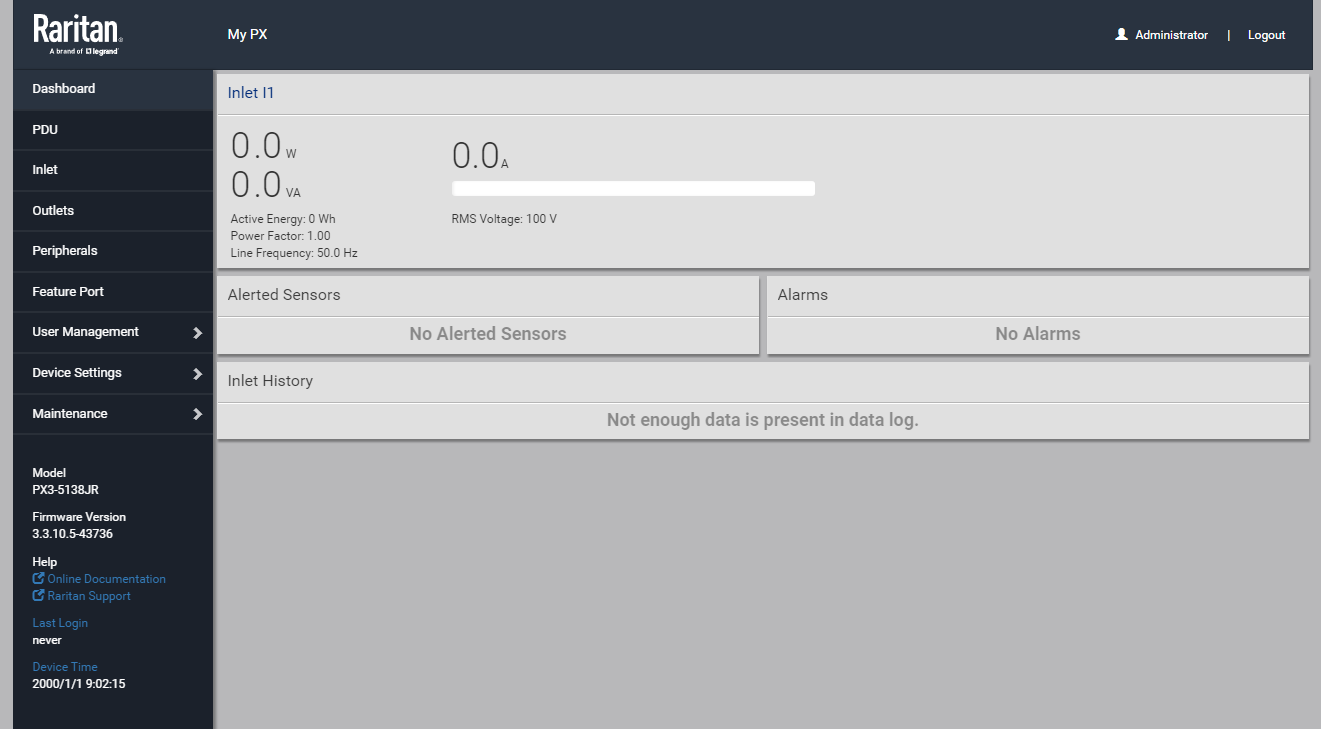
デバイス情報も確認することができます。
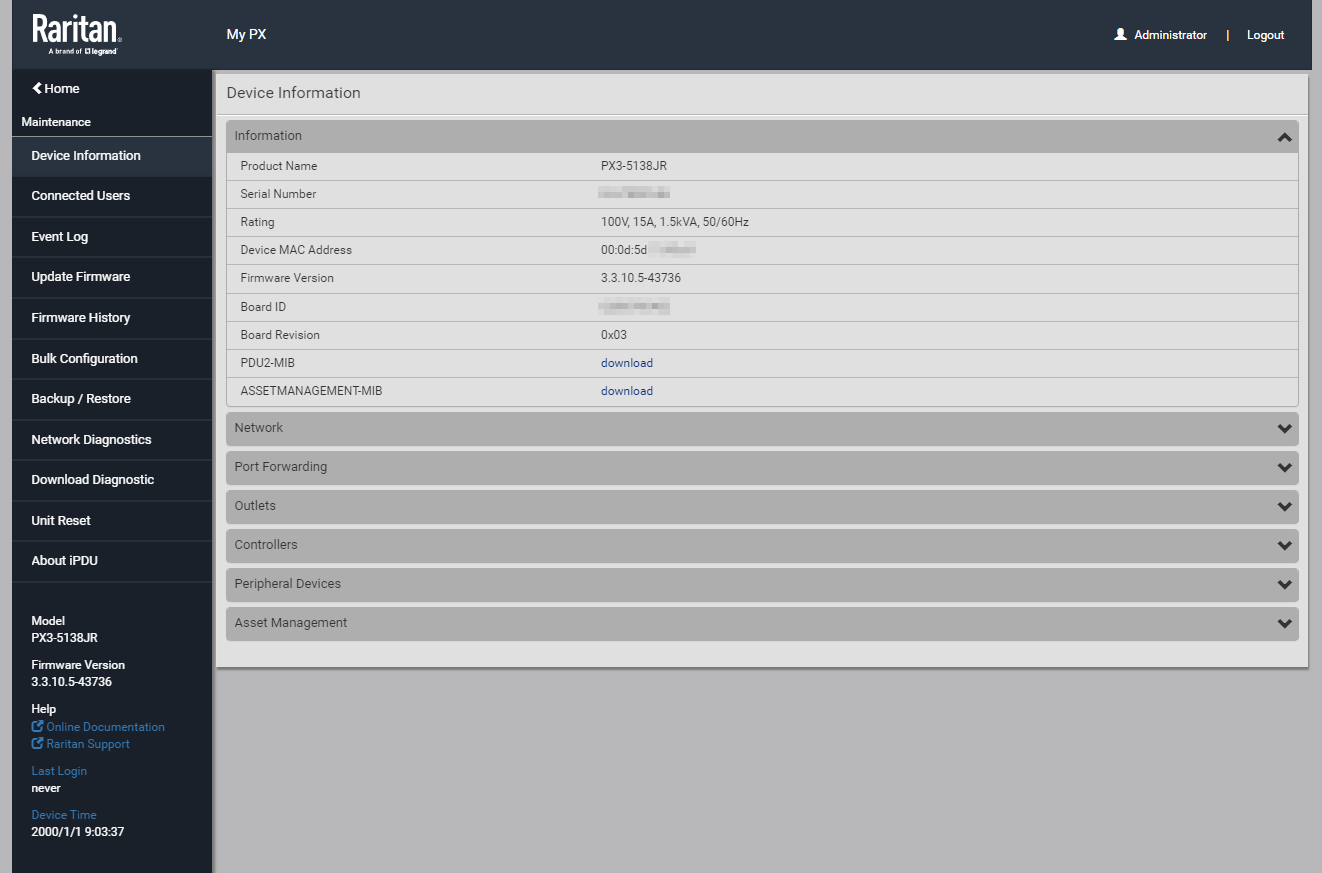
入手したものではファームウェアのバージョンが 3.3.10.5-43736 が入っていました。
細かい設定をする前に最新バージョンのファームウェアに更新します。
ファームウェアアップデート
Raritanのサイトを確認すると、最新バージョンは 4.0.20.5-49038 でした。
アップデート手順を確認すると、 3.3.10.5-43736 から直接最新バージョンにすることはできず、一度 3.5.0.5-45371 を経由する必要があるようです。
指示に従ってファームウェアのアップデートを実施します。
公式サイトからダウンロードしたzipファイルを解凍し、中にあるbinファイルをWebUIの Update Firmware からアップロードすることで簡単にファームウェアアップデートを実施できます。
4.0.20.5-49038 にアップデートするとWebUIが日本語化されました。
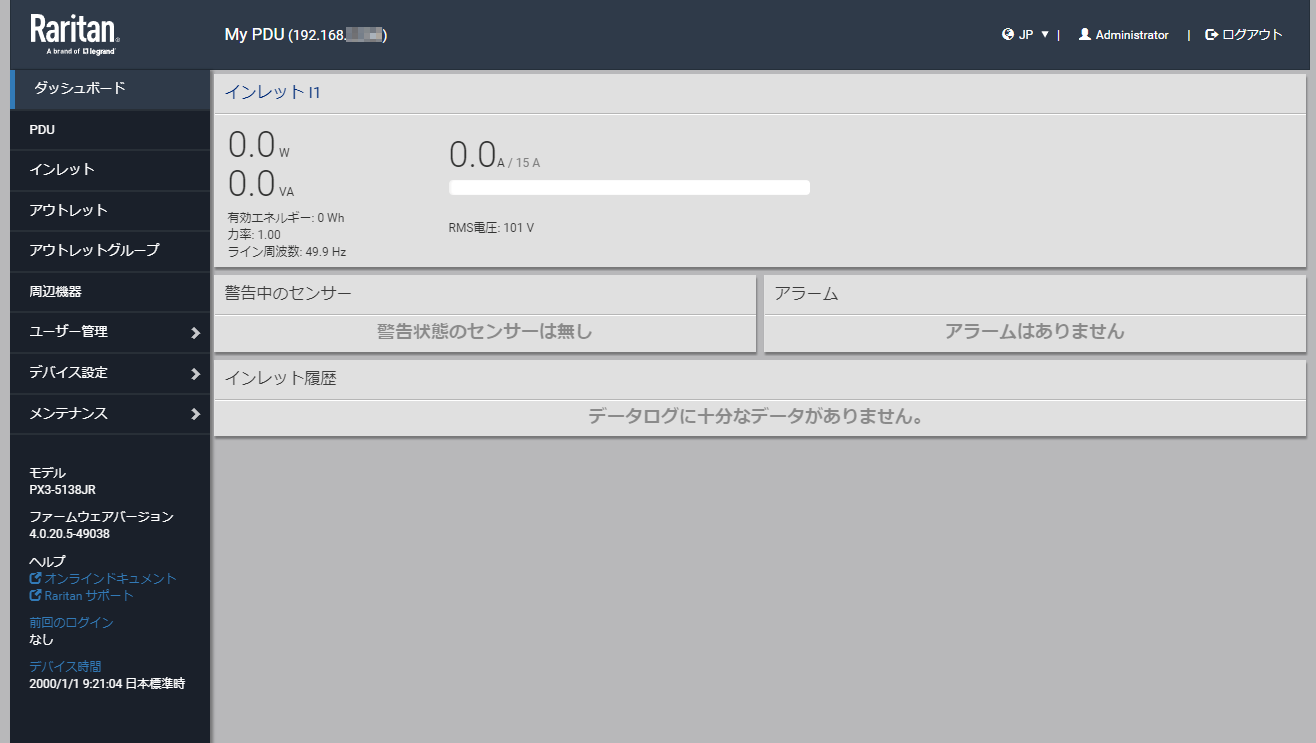
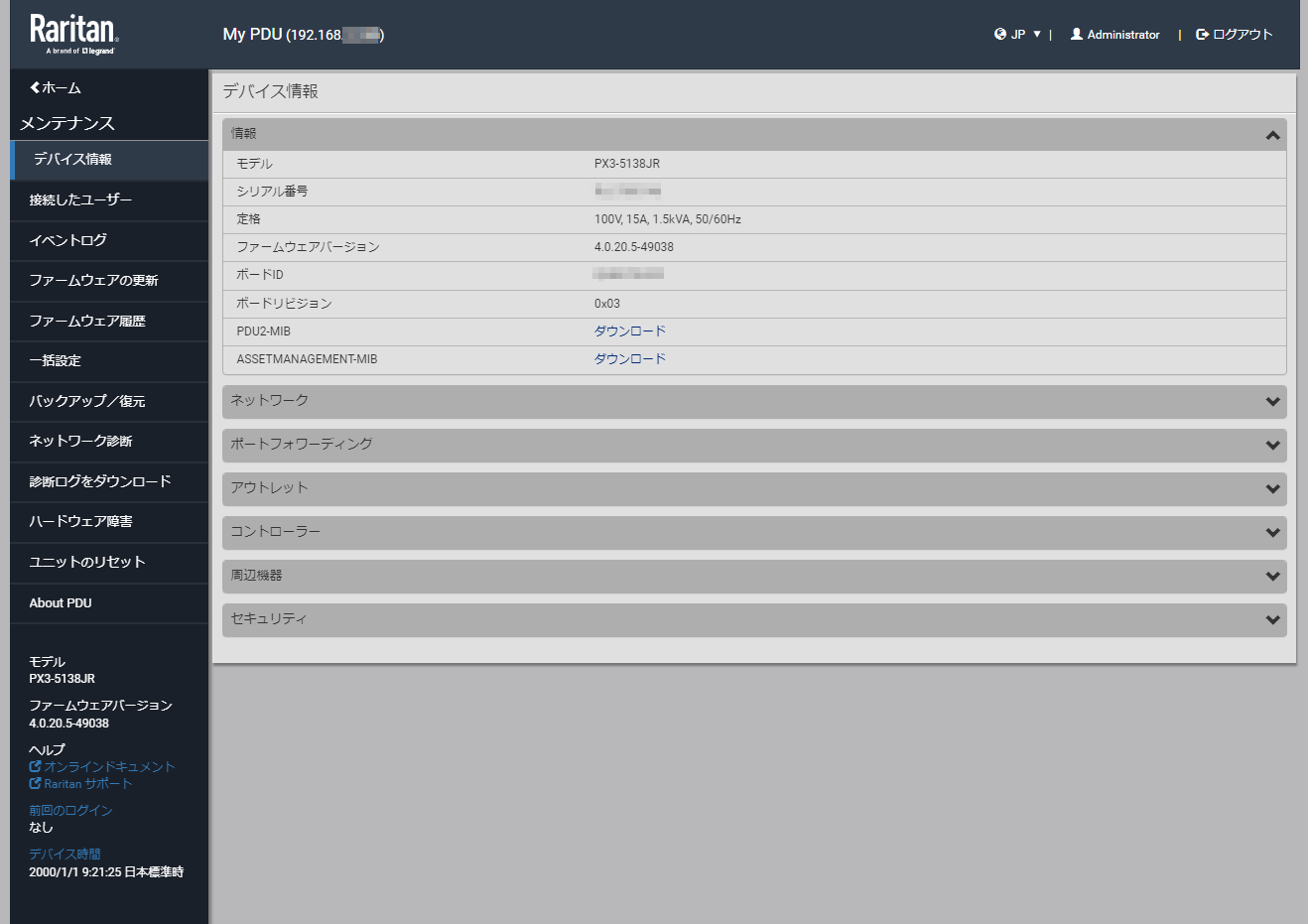
また、LCD画面も変更されたようです。
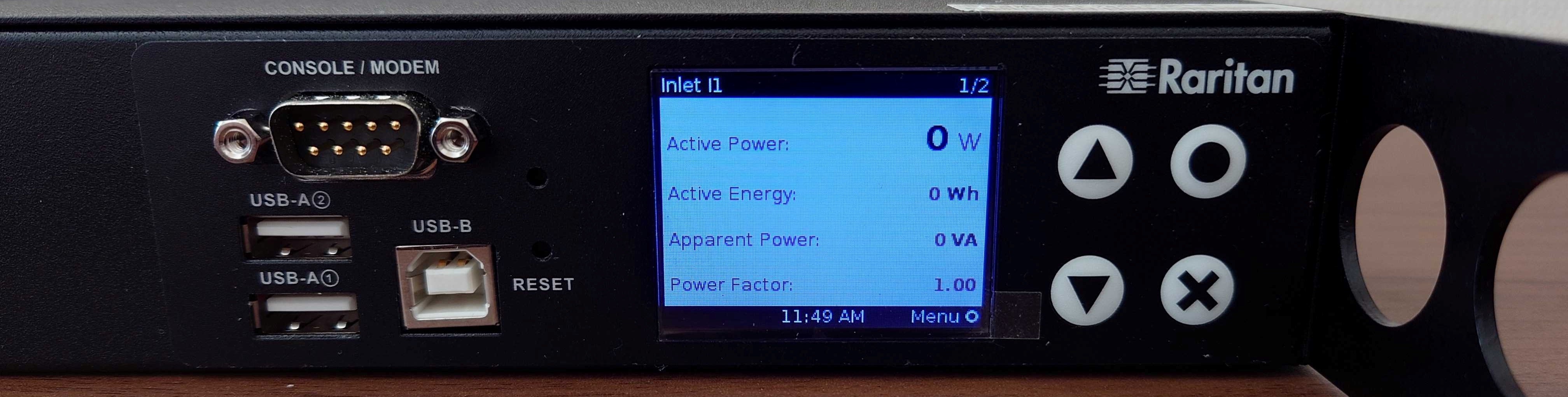
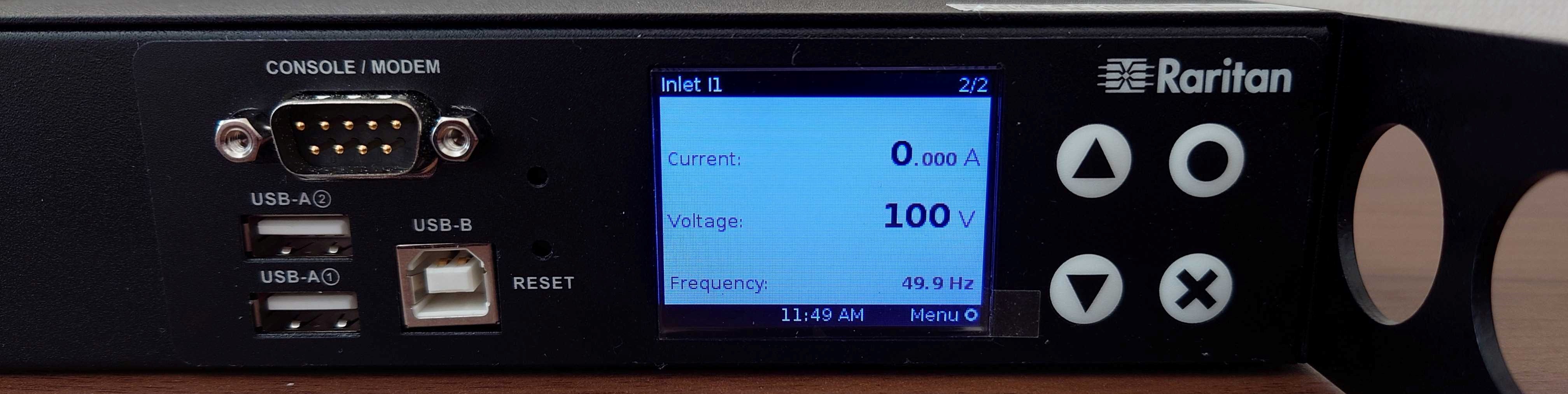
基本的な設定
ファームウェアのアップデートが完了したので、基本的な設定をしていきます。
設定といってもPDUですので大した設定はありません。
今回はネットワークとNTPの設定を確認します。
先ほども紹介したように、ネットワーク設定はデフォルトでDHCPに設定されています。
Static IPを設定した場合はここから設定することができます。
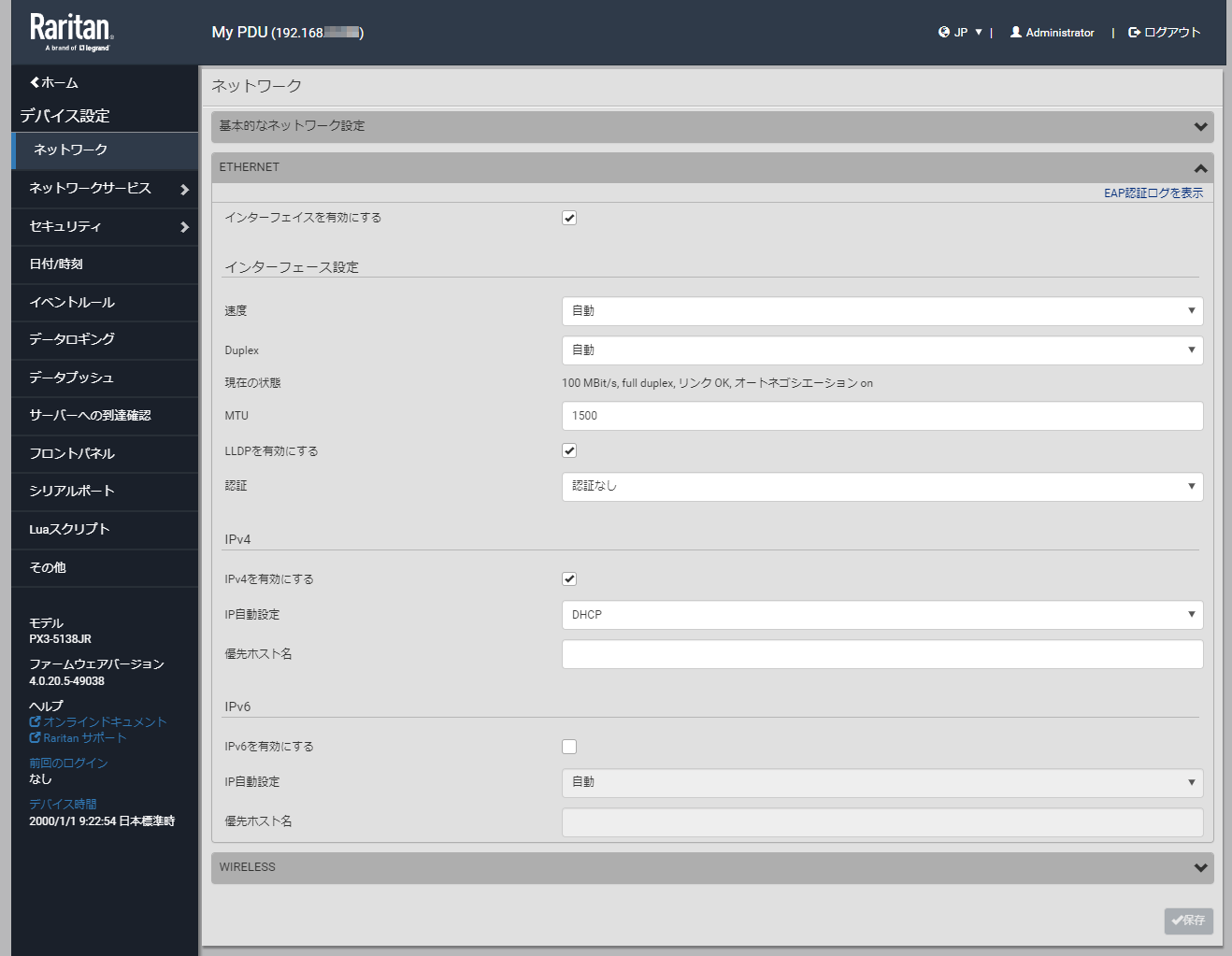
また、初期設定はNTPの設定が入っておらず時刻が狂っています。
NTPサーバーを利用して時刻同期を行う設定を行いますが、まずはDNSサーバーの設定を行います。DNSリゾルバ設定 を IPv4アドレス にして 1番目のDNSサーバー にDNSサーバのアドレスを入力します。
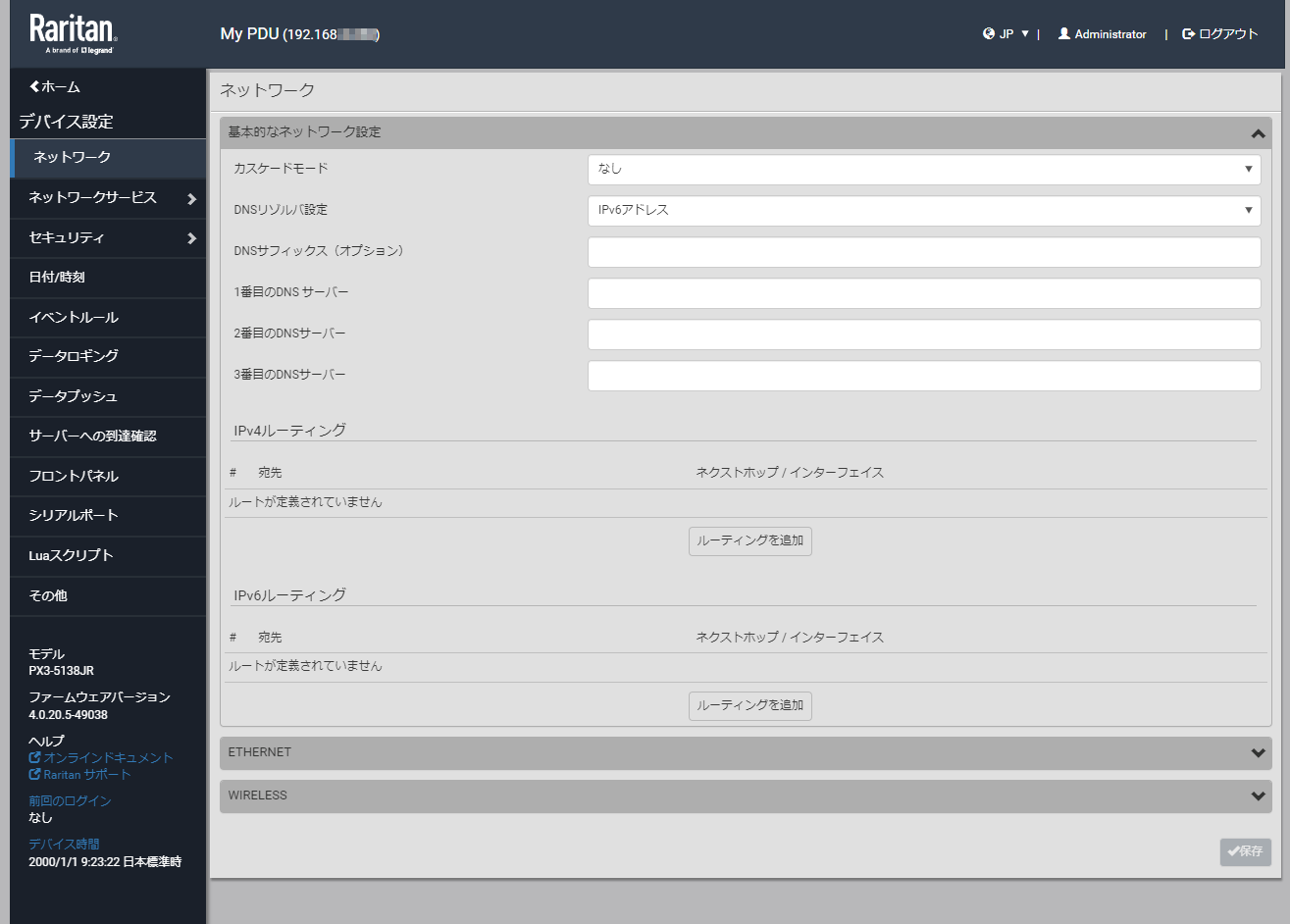
続いてNTPの設定を行います。タイムゾーン をUTC+9に設定し、 1番目のNTPサーバー を設定します。
(ちなみに 1番目のNTPサーバー なのに 2番目のタイムサーバー になっていることが気になって夜しか眠れません。)

これで左下に表示される デバイス時間 が正しい時間を示すようになります。
WebUI
WebUIから各ポートの情報を確認することができます。
Inlet
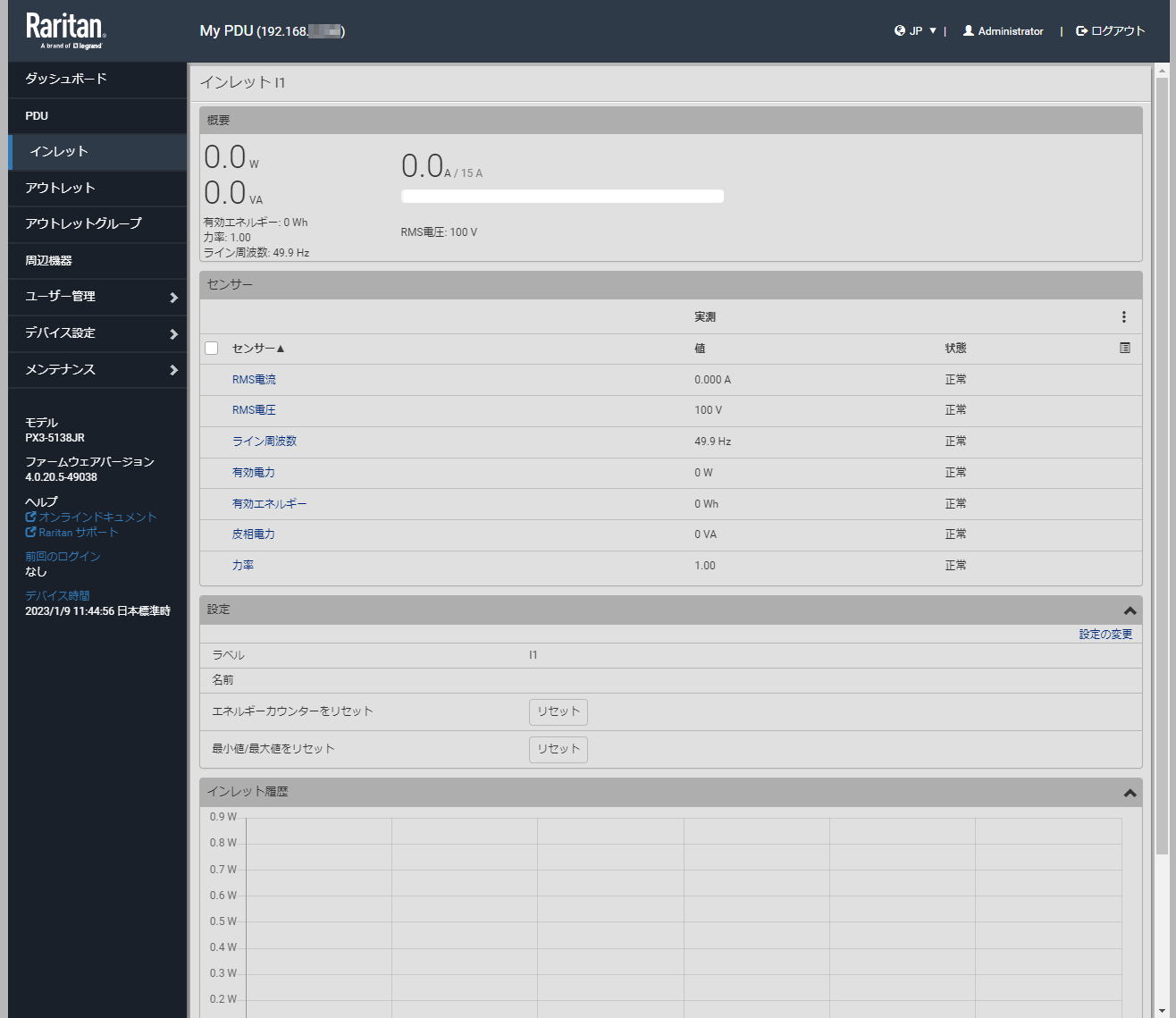
Outletでは口単位で個別にON/OFFを設定することができるようになっており、機器を強制的に放電したい場合などもリモートで実施できるようになります。
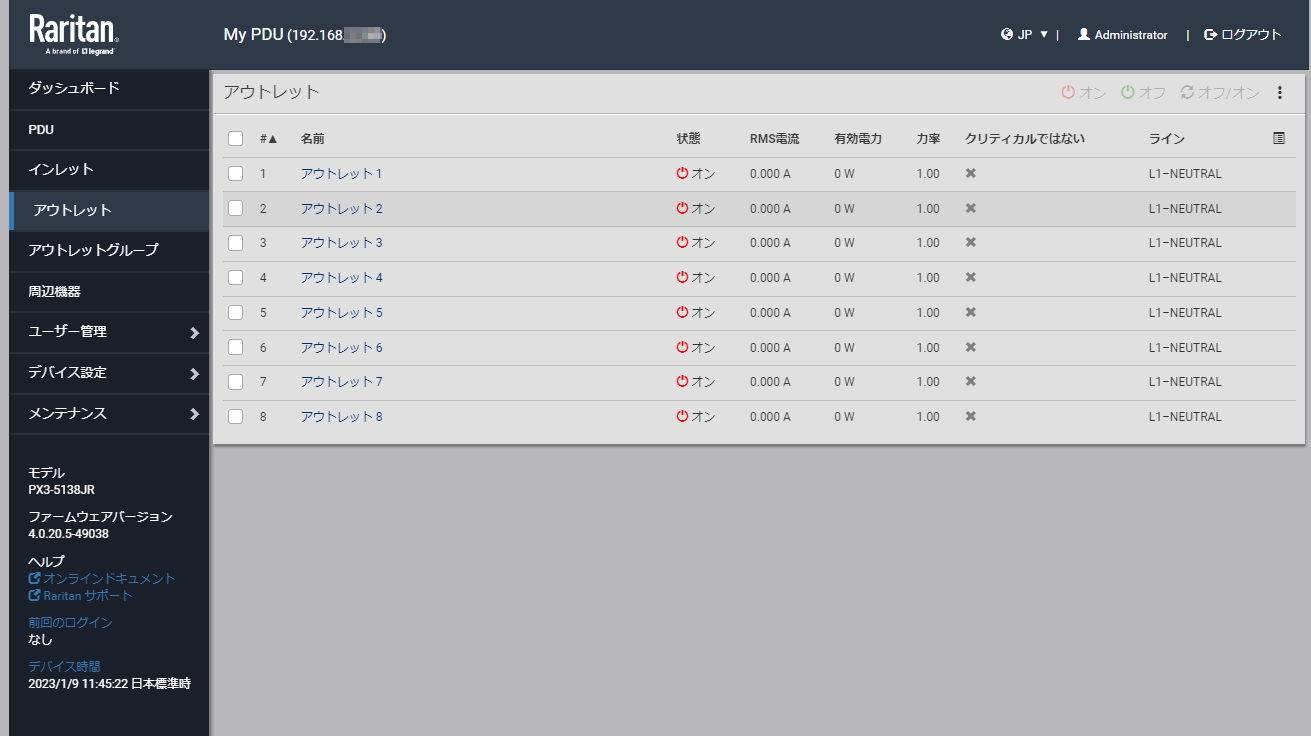
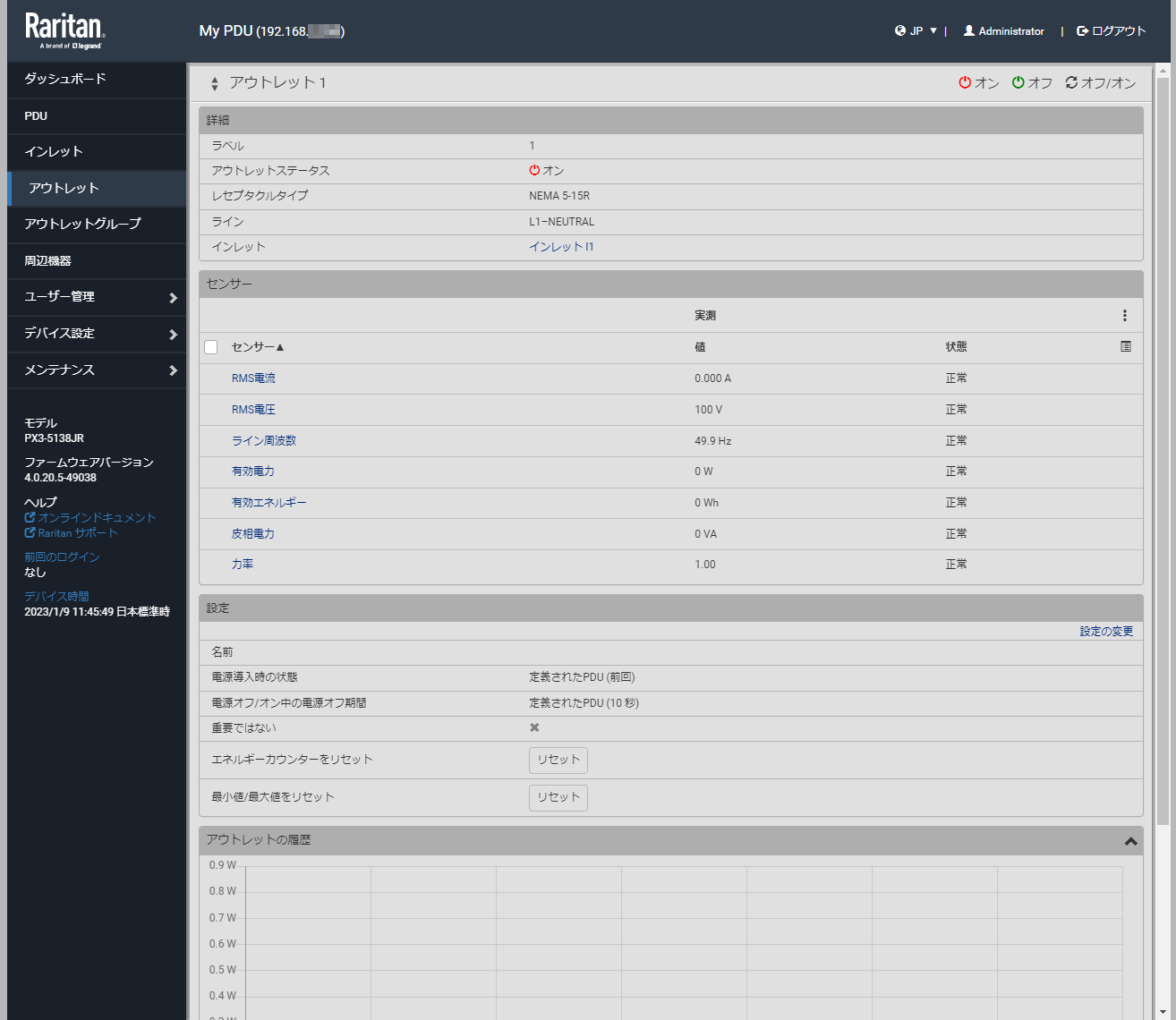
ここまで、RaritanのインテリジェントPDUを軽く紹介しました。
次回はカスケード接続の設定をしてみます。